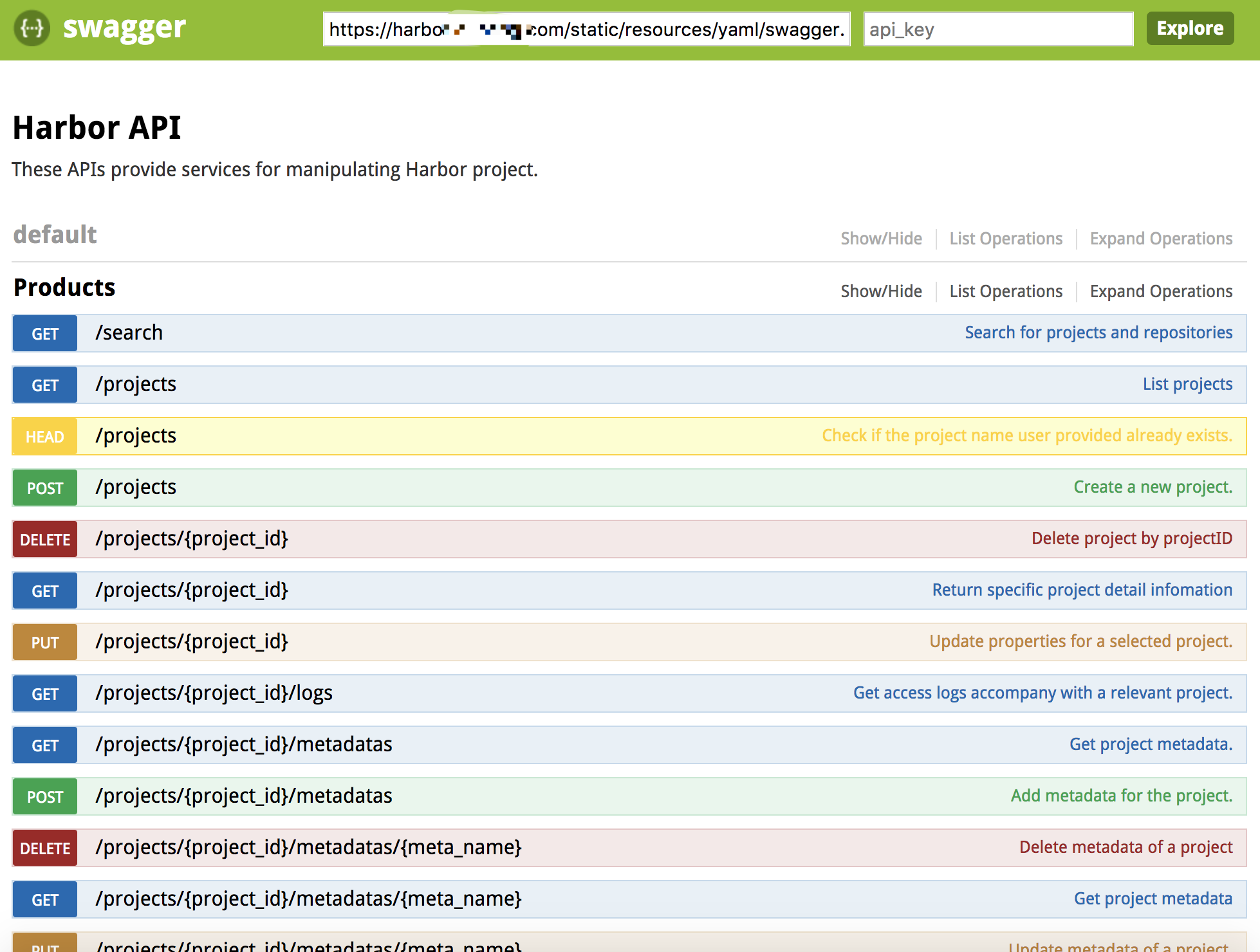为harbor部署swagger-ui
有了swagger,所有REST API就一览无余了。
Harbor官方已经准备好了部署脚本,部署起来其实特别简单,这里仅作记录。
1、下载部署脚本和swagger文件到本地harbor目录。
# cd /docker/harbor
# wget https://raw.githubusercontent.com/vmware/harbor/master/docs/prepare-swagger.sh https://raw.githubusercontent.com/vmware/harbor/master/docs/swagger.yaml
2、将部署脚本里的SCHEME和SERVER_IP改成harbor的访问协议和地址。
# vim prepare-swagger.sh
SCHEME=https
SERVER_IP=harbor.xxx.com
3、给予执行权限。
# chmod +x prepare-swagger.sh
4、执行脚本。
./prepare-swagger.sh
5、修改docker-compose.yml文件,添加两行。
# vim docker-compose.yml
ui:
image: vmware/harbor-ui:v1.2.0
container_name: harbor-ui
env_file:
- ./common/config/ui/env
restart: always
volumes:
- ./common/config/ui/app.conf:/etc/ui/app.conf:z
- ./common/config/ui/private_key.pem:/etc/ui/private_key.pem:z
- /docker/harbor/data/secretkey:/etc/ui/key:z
- /docker/harbor/data/ca_download/:/etc/ui/ca/:z
- /docker/harbor/data/psc/:/etc/ui/token/:z
# 添加下面两行
- ../src/ui/static/vendors/swagger-ui-2.1.4/dist:/harbor/static/vendors/swagger
- ../src/ui/static/resources/yaml/swagger.yaml:/harbor/static/resources/yaml/swagger.yaml
6、重启harbor。
# docker-compose down -v
# docker-compose up -d
7、这个页面是部署在harbor的ui里面的,直接通过harbor的ui就可以访问。
用浏览器访问:https://harbor.xxx.com/static/vendors/swagger/index.html